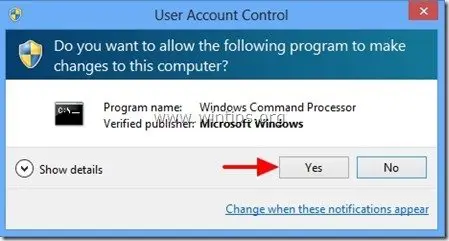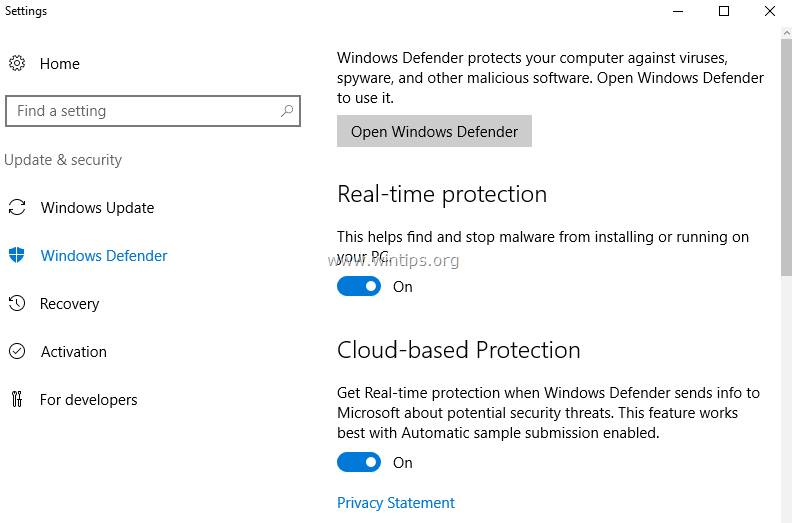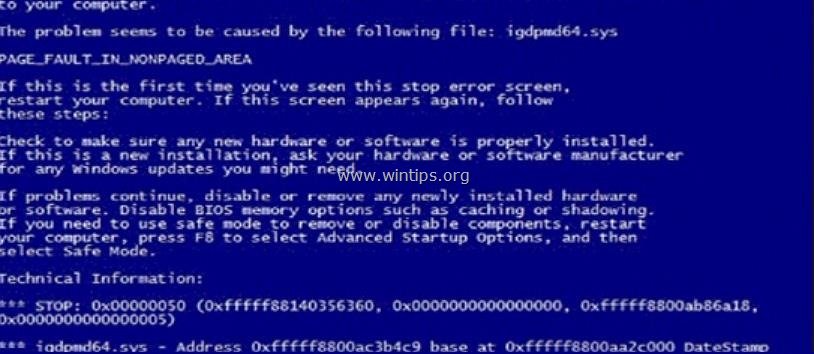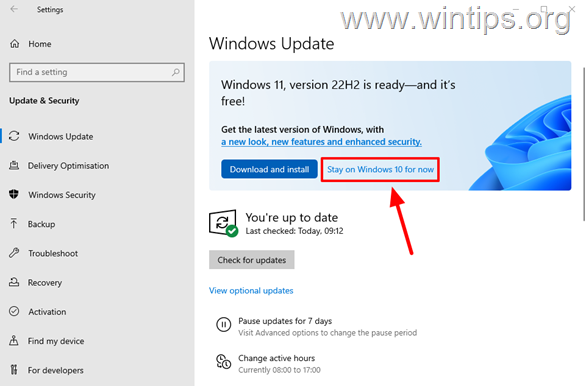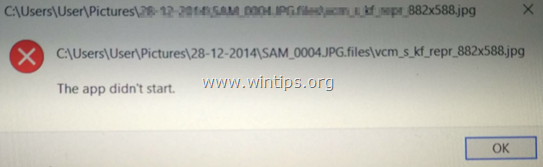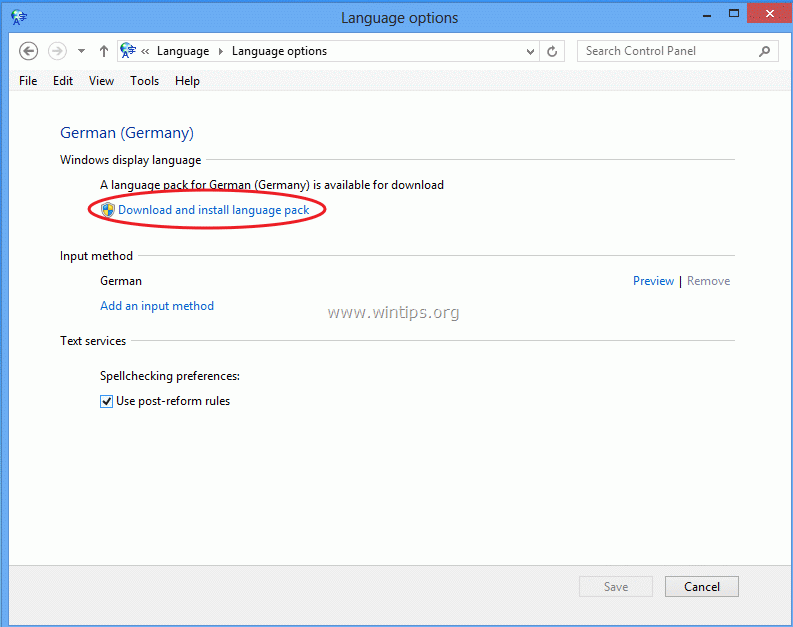、
「Search.comツールバー」「https://t1.search.com/」を使用してエンジンを検索し、ブラウジングリダイレクトを実行する別のブラウザアドウェアおよびハイジャッカープログラムです。「Search.com」ツールバーハイジャッカーは、他のソフトウェアインストールプログラム内にバンドルされています。そのため、追加のツールバーや拡張機能のためにソフトウェアをインストールするときは、常に注意を払う必要があります。
削除する「Search.com」ツールバーコンピュータから以下の手順を使用します。
削除する方法「Search.com」ツールバーあなたのコンピューターから:
ステップ1。コントロールパネルから「search.com」によってインストールされたアプリケーションをアンインストールします。
1。これを行うには、行きます開始>コントロールパネル。
{始める>設定>コントロールパネル。 (WindowsXP)}
2。ダブルクリックして開きますプログラムを追加または削除します」Windows XPまたは
「プログラムと機能」Windows 8、7、またはVistaがある場合)。
3。プログラムリストで、検索とこれらのアプリケーションを削除/アンインストールします。
a。 Search.comツールバーvx.x(CBSインタラクティブによる)
ステップ2:「AdwCleaner」を使用してコンピューターを掃除します。
1。ダウンロードして保存します」アドウクリーナー」デスクトップのユーティリティ。
2。すべてのオープンプログラムを閉じますそしてダブルクリック開く「アドウクリーナー」デスクトップから。
3。プレス "消去」。
4。プレス "わかりました」「AdwCleaner - 情報」ウィンドウとプレス「わかりました" またコンピューターを再起動します。
5。コンピュータが再起動するとき近い「AdwCleaner」情報(README)ウィンドウ。
6。今ブラウザの設定がオリジナルに復元されているかどうかを確認します。はいの場合、バイパス次のステップで進みます。
ステップ3。削除します「Search.com」ツールバーインターネットブラウザアプリケーションから。
削除する方法「Search.com」ツールバーインターネットエクスプローラーから。
1。 インターネットエクスプローラーを開きますそして、「開きます」インターネットオプション」。
IEのファイルメニューからこれを行うには、「」を選択します。ツール」> "インターネットオプション」。
知らせ*:IEの最新バージョンでは、「ギヤ」アイコン右上。
2。「」をクリックします高度な」タブ。
3。選ぶ "リセット」。
4。「有効にするために)を確認する「個人設定を削除します」ボックスと「リセット」を選択します。
5。リセットアクションが完了したら、押す近い」そして、「」を選択しますわかりました」インターネットエクスプローラーオプションを終了します。
6.ブラウザを再起動します。
7。Internet Explorerを再開し、IEのファイルメニューから、「」を選択します。ツール」> "アドオンを管理します」。
8。「」をクリックします。検索プロバイダー」左ペインのオプション、悪意のあるエントリを選択してください」Search.com」とクリック取り除く」。
9。進みます。
削除する方法「Search.com」ツールバー Google Chromeから:
1。Google Chromeを開きますChromeメニューに移動しますそして、選択してください」設定「。
2。」を見つけますスタートアップで「セクションと選択」ページを設定します「。
3。 消去不要な検索ページ:「https://t1.search.com」は、スタートアップページから「x「右側のシンボル。
4。 お好みの起動ページを設定します(例えばhttps://www.google.com)そして押す "わかりました「。
5。行く」検索「セクションと選択」検索エンジンを管理します「。
6。 推奨されるデフォルト検索エンジンを選択します(たとえばGoogle Search)とプレス」デフォルトにします「。
7。を選択します悪意のある検索エンジン名前と削除しますを押すことによってx「右側のシンボル。
次に、選択します」わかりました「閉じる」検索エンジン「窓。
8。選ぶ "拡張機能" 左に。
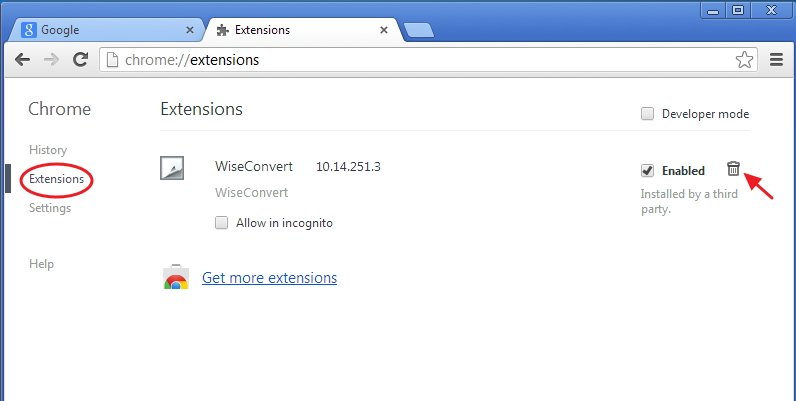
9。」で拡張機能「ペイン、取り除く不要な拡張(上記のスクリーンショットのwiseconvert)を押して」ビンをリサイクルします「その行のアイコン。確認ダイアログが表示されたら、クリックします取り除く。
10。すべてのGoogle Chrome Windowsを閉じますpROCEEDに。
モジラ・ファイアフォックス
削除する方法「Search.com」ツールバーからMozilla Firefox。:
1.最初に、Firefoxのメイン「メニューバー」を有効にした必要があります。
*右クリック、の右側の空きスペースに「ページタブ」そして有効にするFirefox「メニューバー」。
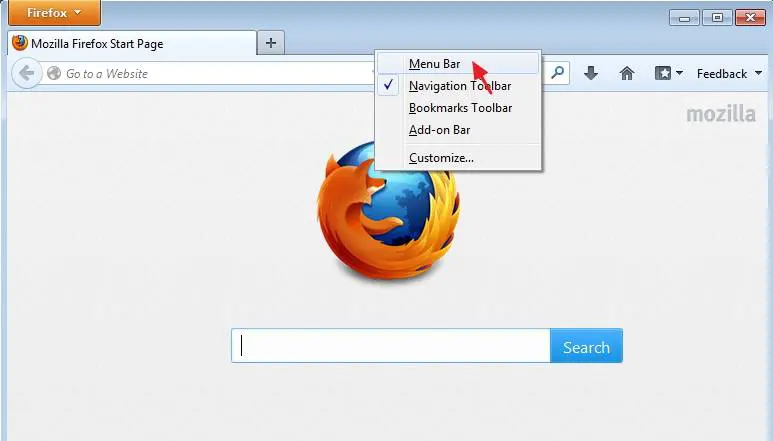
2。Firefoxメニューから、」に移動します。ヘルプ「>」トラブルシューティング情報「。
3。で "トラブルシューティング情報「ウィンドウ、プレス」Firefoxをリセットします「ボタンFirefoxをデフォルトの状態にリセットします。
4。プレス "Firefoxをリセットします: また。
5。リセットジョブが完了した後、Firefoxが再起動します。
6。すべてのFirefox Windowsを閉じます次に進みますステップ。
ステップ4。 クリーンあなたのコンピュータから悪意のある脅威。
Windowsにログオンし、「MalwareBytes Antimalware」プログラムを使用して、コンピューターに残っている悪意のある脅威からコンピューターをきれいにします。
*インストールと使用方法がわからない場合MalwareBytesアンチマルウェア「、これらを読んでください。
アドバイス:コンピューターが清潔で安全であることを確認するために、Windowsの「セーフモード」でMalwareBytesのアンチマルウェアフルスキャンを実行する。*
*Windowsセーフモードに入るには、「」を押します。F8」Windowsロゴが表示される前に、コンピューターが起動しているときのキー。Windows Advanced Optionsメニュー」が画面に表示され、キーボードの矢印キーを使用してセーフモードオプションしてから押します"入力「。
ステップ5。不要なファイルとエントリを清掃します。
使用 "CCLEANER」プログラムして進みますクリーン一時的なシステムインターネットファイルそして無効なレジストリエントリ。
*インストールと使用方法がない場合「ccleaner」、これらを読んでください。
ステップ6。変更については、コンピューターを再起動して、ウイルス対策プログラムで完全なスキャンを実行します。
この記事があなたに役立つ場合は、寄付をすることで私たちをサポートすることを検討してください。1ドルでさえ私たちにとって大きな違いをもたらすことができますこのサイトを自由に保ちながら他の人を助け続けるための努力において: